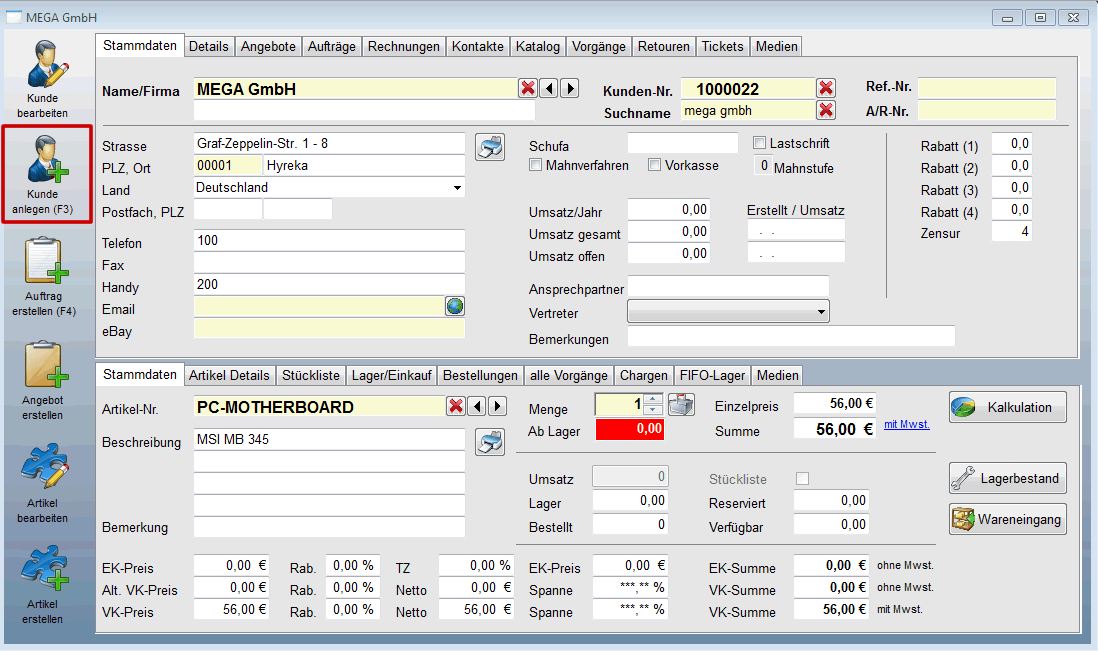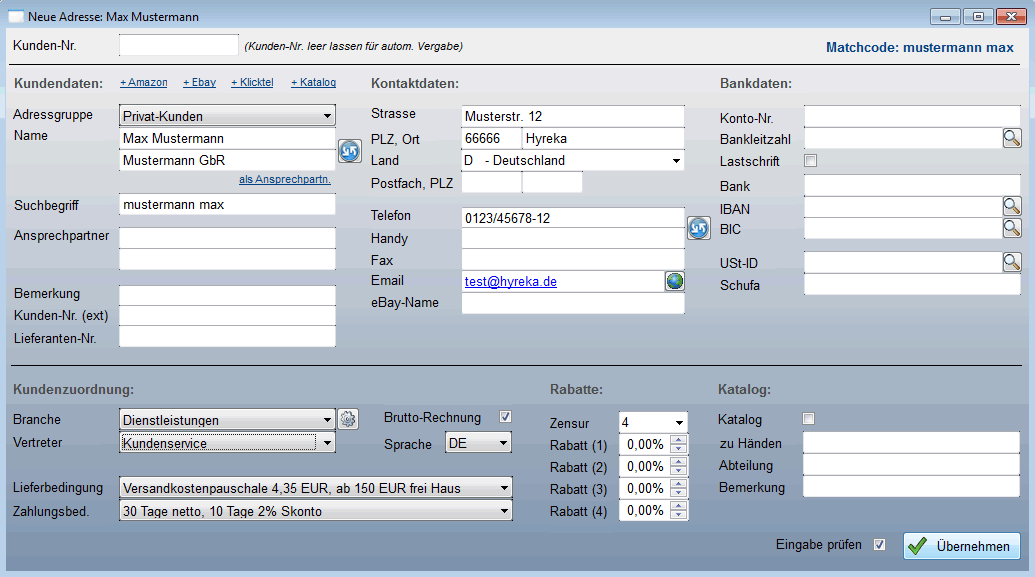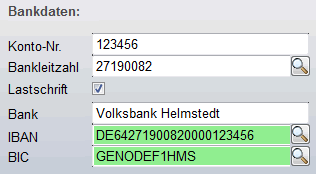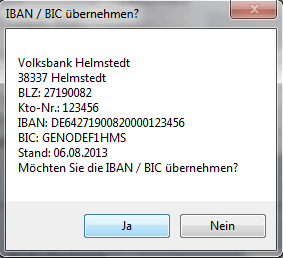Hilfe: Neuer Kunde
In dem Fenster Neuer Kunde können Sie Informationen über einen Kunden speichern. Diese Informationen werden dann an anderen Stellen automatisch verwendet, z.B. bei der Erstellung eines Auftrags oder beim Senden einer E-Mail.
Die Daten bereits angelegter Kunden, können Sie im Verkaufsfenster einsehen und bearbeiten. Außerdem finden Sie dort alle Vorgänge und Aufzeichnungen zu diesem Kunden.
Fenster: Neue Adresse
Hyreka bietet Ihnen die Möglichkeit umfangreiche Daten zu einem Kunden zu speichern. Welche Daten Sie erfassen hängt von Ihren Anforderungen ab, aber wir empfehlen mindestens einen Namen und die Postadresse einzugeben. Wenn Sie den Namen eintragen, wird das Programm automatisch einen Suchbegriff, auch Matchcode genannt, vorschlagen. Später können Sie den Kunden über den Namen, Suchbgeriff, Postleitzahl, E-Mail oder eBay-Namen suchen.
Kundennummer
Jeder Kunde muss eine Kundennummer erhalten. Sie können die Kunden-Nr. manuell in das Feld eintragen, oder das Feld leer lassen, damit Hyreka die Kunden-Nr. automatisch erzeugt. Die automatische Vergabe der Kundennummer können Sie in den Einstellungen für Nummernkreise anpassen.
Adressgruppe
Über die Adressgruppe können Sie die Voreinstellungen für die Liefer- und Zahlungsbedingung und die Rechnungsart (brutto oder netto) vorgeben. Außerdem legt die Adressgruppe das Kreditlimit und einen Standardrabatt fest. Sie können Adressegruppen unter Einstellungen -> Globale Einstellungen -> Adressgruppen anpassen und hinzufügen.
Name
Der Name kann aus bis zu zwei Zeilen bestehen. Wir empfehlen die erste Zeile immer auszufüllen, da diese gleichzeitig zur Adresssuche dient. Tragen Sie als Namen den Vor- und Nachnamen, die Firma oder die offizielle Bezeichnung ein. Der Name wird auf allen Dokumenten wie Angebot, Auftragsbestätigung und Rechnung ausgewiesen.
Suchbegriff (Matchcode)
Der Suchbegriff kann frei vergeben werden und soll Ihnen bei der Suche einer Adresse oder eines Kunden helfen. Wählen Sie als Suchbegriff z.B. den Nachnamen oder eine Abkürzung die Sie selbst gut zuordnen können. Hyreka schlägt bei der Eingabe eines Namens zunächst automatisch einen Suchbegriff vor, den Sie aber anpassen können.
Adresse
Tragen Sie die postalische Adresse bestehend aus Straße mit Hausnummer, Postleitzahl, Ort und Land ein. Zusätzlich können Sie ein Postfach und die Postleitzahl eintragen.
Tragen Sie die postalische Adresse bestehend aus Straße mit Hausnummer, Postleitzahl, Ort und Land ein. Zusätzlich können Sie ein Postfach und die Postleitzahl eintragen.
Kontaktdaten
Erfasst die Telefon-, Fax- und Mobil-Nr. sowie E-Mail-Adresse und eBay-Namen. Der Button  ruft die Domain der E-Mail-Adresse in Ihrem Browser auf,
z.B. "www.hyreka.de". Mit dem Button
ruft die Domain der E-Mail-Adresse in Ihrem Browser auf,
z.B. "www.hyreka.de". Mit dem Button  können Sie die Inhalte der benachbarten Felder tauschen.
können Sie die Inhalte der benachbarten Felder tauschen.
Bankdaten
Erfassen Sie Bank, Kontonummer und Bankleitzahl, sowie IBAN und BIC. Mit dem Haken Lastschrift können Sie einen Kunden als Lastschriftkunden markieren, wenn Sie Rechnungen als SEPA-Lastschrift
einziehen möchten. Hyreka besitzt einen integrierten IBAN/BIC Konverter, mit dem Sie Konto-Nr. und BLZ umrechnen können oder IBAN und BIC überprüfen können.
Um die Konverter Funktion zu nutzen, klicken Sie auf den Button  im entsprechenden Feld.
im entsprechenden Feld.

Umsatzsteuer-Identifikationsnummer
Wenn Sie umsatzsteuerfreien Handel innerhalb der EU betreiben wollen, müssen Sie die Gültigkeit der USt-IdNr. des Handelspartners prüfen. Hyreka bietet Ihnen dazu eine Online-Schnittstelle
zum Bundeszentralamt für Steuern an. Tragen Sie die zu prüfende USt-IdNr. in das Feld ein und starten Sie die Onlineabfrage mit dem  Button. Das Prüfungsergebnis kommt direkt vom Bundeszentralamt.
Button. Das Prüfungsergebnis kommt direkt vom Bundeszentralamt.

Weitere Felder
Sie können weitere Felder mit Zusatzinformationen erfassen:
- Ansprechpartner - z.B. Name und Durchwahl
- Kunden-Nr. (ext) - Ihre Kunden-Nr. bei einem Lieferanten oder Dienstleister
- Lieferanten-Nr. - Ihre Lieferanten-Nr. bei einem Kunden (wird auf der Rechnung gezeigt)
- Schufa - Datum oder Nummer der Schufa-Prüfung
- Branche - Kundenbranche zur statistischen Auswertung
- Vertreter - Wie oder durch wen wurde der Kunde geworben
- Lieferbedingung - Standard Lieferbedingung regelt die Versandkosten
- Zahlungsbedingung - Standard Zahlungsbedingung regelt Zahlungsfrist, Skonto und Zahlungsweg
- Brutto-Rechnung - Regelt die Darstellungsart der Rechnung
- Brutto - Jede Einzelposition ist mit Mehrwertsteuer ausgewiesen (Endkunden/Privatkunden)
- Netto - Einzelposition werden ohne Mehrwertsteuer ausgewiesen (Geschäftskunden/Firmen)
- Sprache - Sprache auf Auftrag, Angebot und Rechnung
Rabatte
Sie können jedem Artikel eine der 4 Rabattgruppen zuweisen. Wenn Sie einen Auftrag für einen Rabattkunden mit einem entsprechendem Artikel erstellen, wird der Rabatt automatisch in den Warenkorb übernommen.
Newsletter
Markieren Sie Kunden die einen E-Mail-Newsletter erhalten sollen. Mit dem Newsletter-Tool können Sie bequem E-Mails an alle oder ausgewählte Kunden senden.
Katalog
Nutzen Sie die integrierte Katalogverwaltung um Kataloglabel zu drucken, Adressdaten zu exportieren und die Gültigkeit bestehender Katalog-Abonnements zu steuern.
Adressdaten einfügen (kopieren)
Wenn Sie einen ganzen Block Adressdaten aus einer E-Mail, Tabelle oder von einer Webseite kopieren (Windows Zwischenablage), können Sie versuchen diese von Hyreka in die Eingabefelder einfügen zu lassen. Somit müssen Sie nicht jedes Feld einzeln kopieren oder eingeben. Klicken Sie dazu bei den Kundendaten auf eines der Kopier-Formate, z.B. +Zwischenablage.
+ Zwischenablage
Dies ist das allgemeine Format, wie es üblicherweise aus Webseiten, E-Mails und Dokumenten kopiert werden kann. Die einzelnen Felder müssen in einzelnen Zeilen enthalten sein, nach einem der folgenden Formate:
- Format 1 = (Name, Str., PLZ + Ort)
- Format 2 = (Name, Str., PLZ + Ort, E-Mail)
- Format 3 = (Name, Name 2, Str., PLZ + Ort)
- Format 4 = (Name, Name 2, Str., PLZ + Ort, E-Mail)
- Format 5 = (Name, Str., PLZ + Ort, E-Mail, Telefon)
- Format 6 = (Name, Name 2, Str., PLZ + Ort, E-Mail, Telefon)
Kopieren Sie das folgende Adressfeld und klicken Sie auf  , um die Einfüge-Funktion zu testen:
, um die Einfüge-Funktion zu testen:
Musterfirma
Max Mustermann
Strasse Nr. 12
12345 Meine Stadt
no@mail.de
12345/01020304
+ Klicktel
Markieren Sie in der Listenansicht einen Adressdatensatz im Klicktel Telefonbuch. Mit STRG+C können Sie den Datensatz in die Zwischenablage kopieren und anschließend mit +Klicktel in Hyreka einfügen.